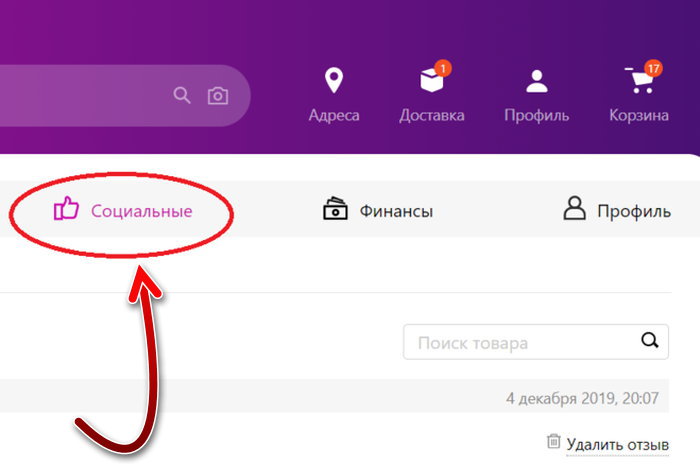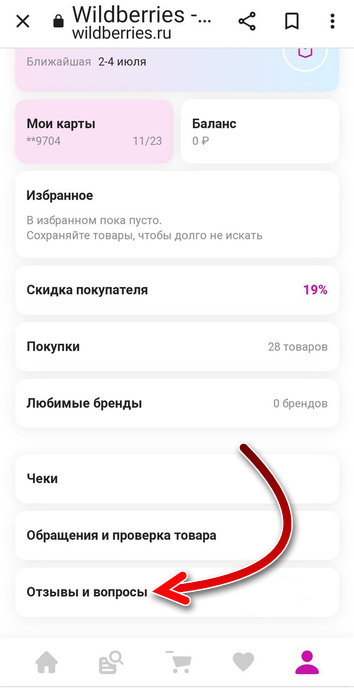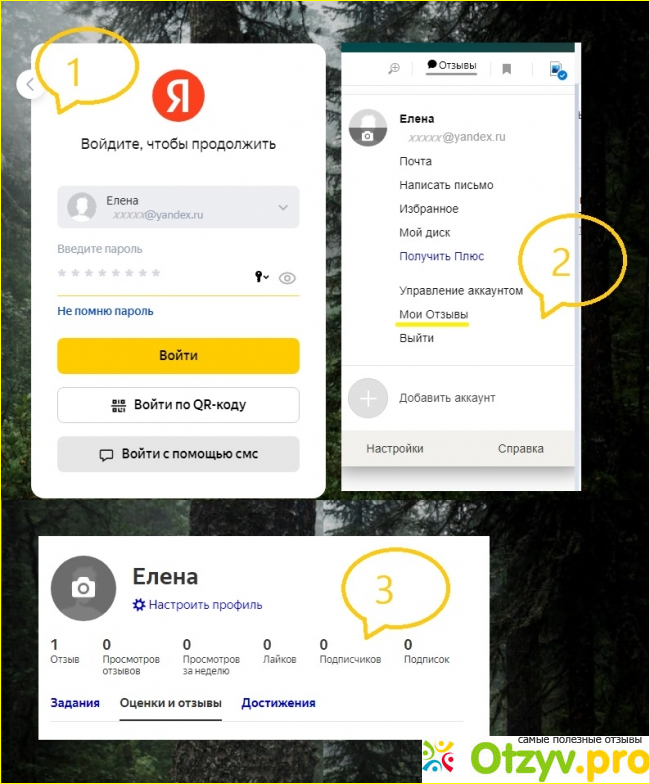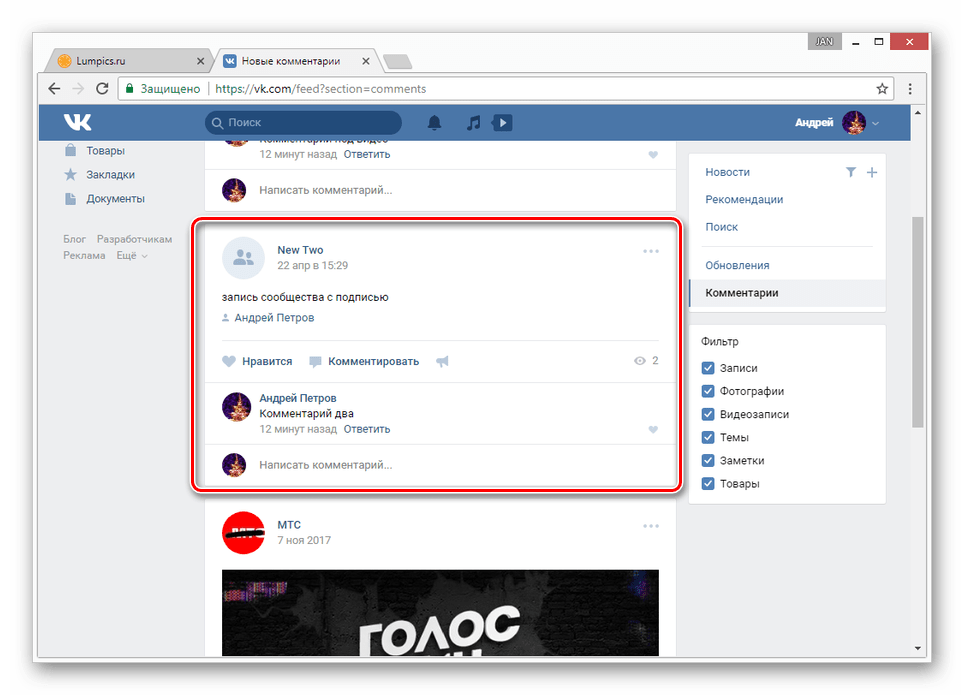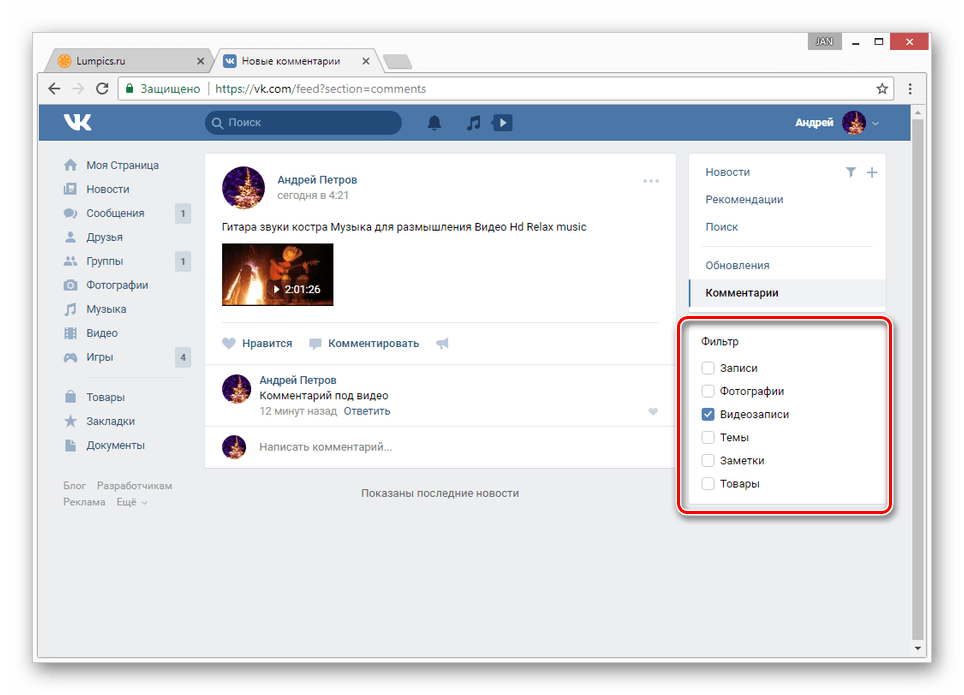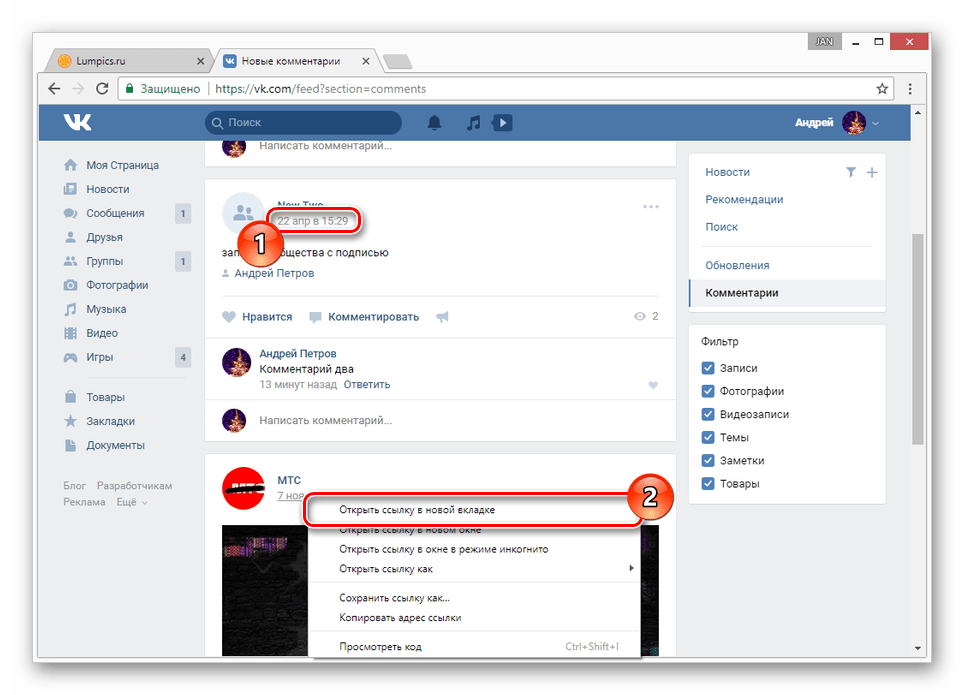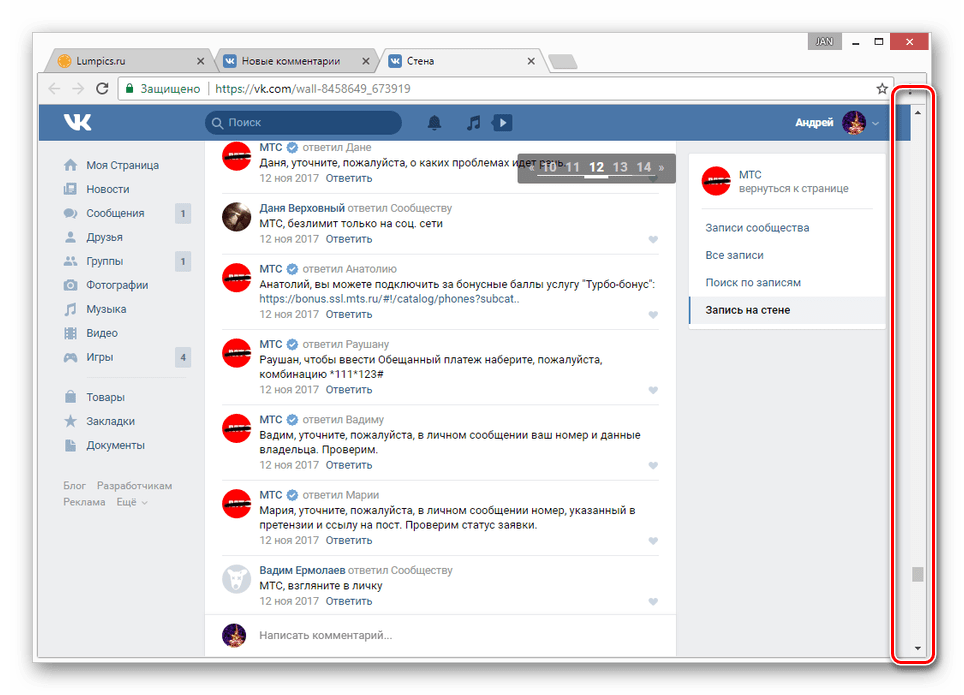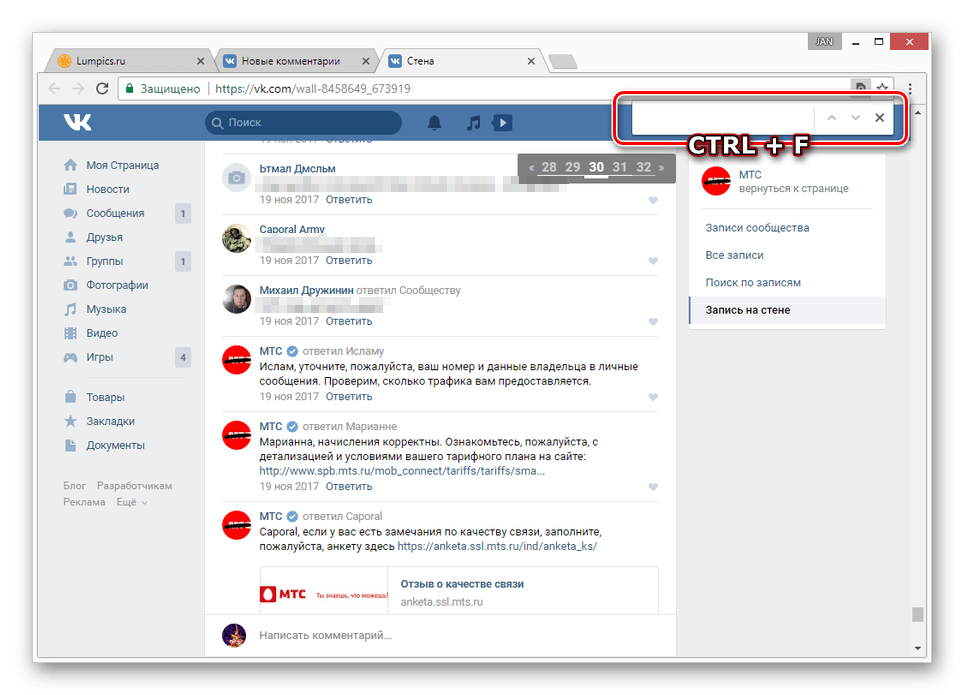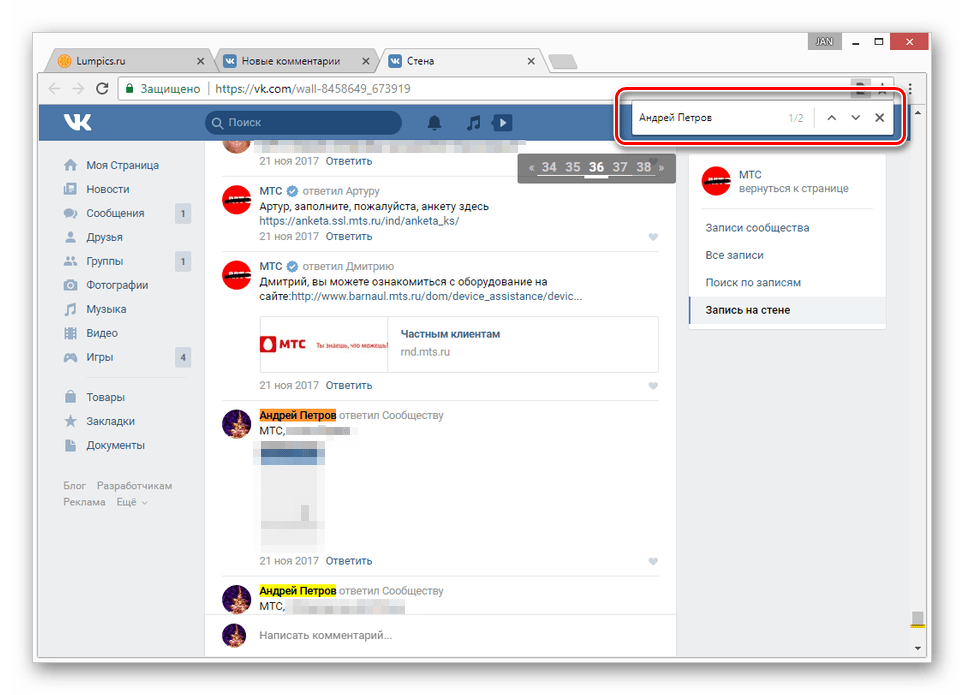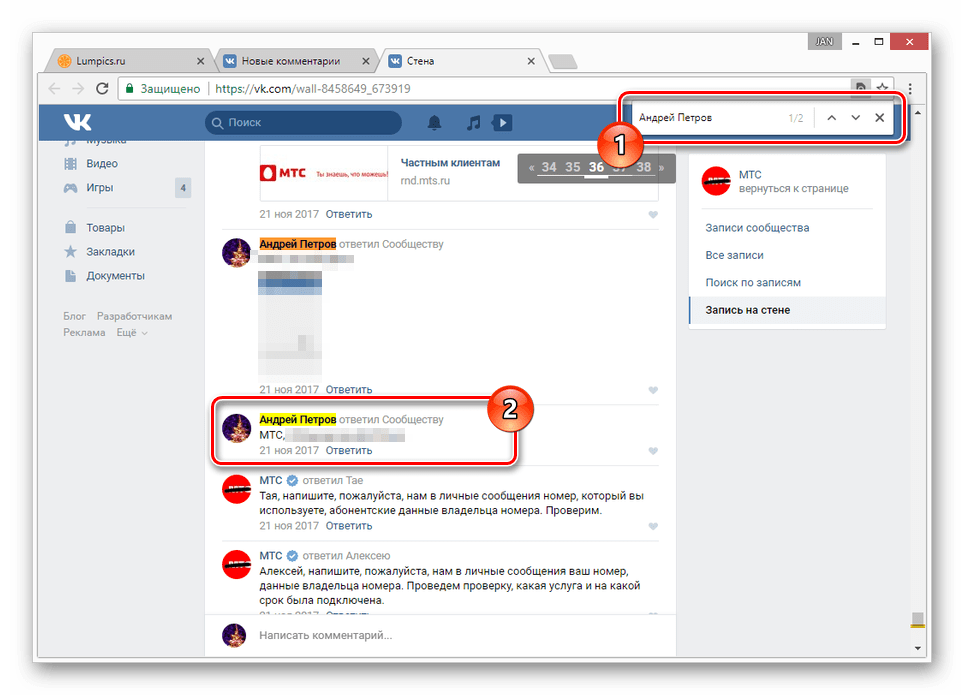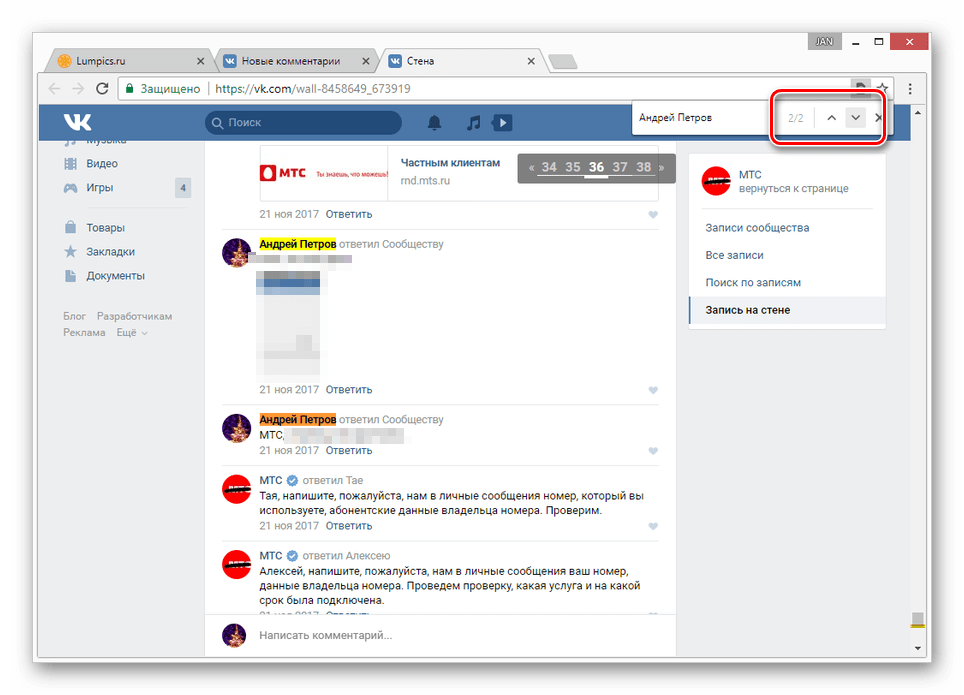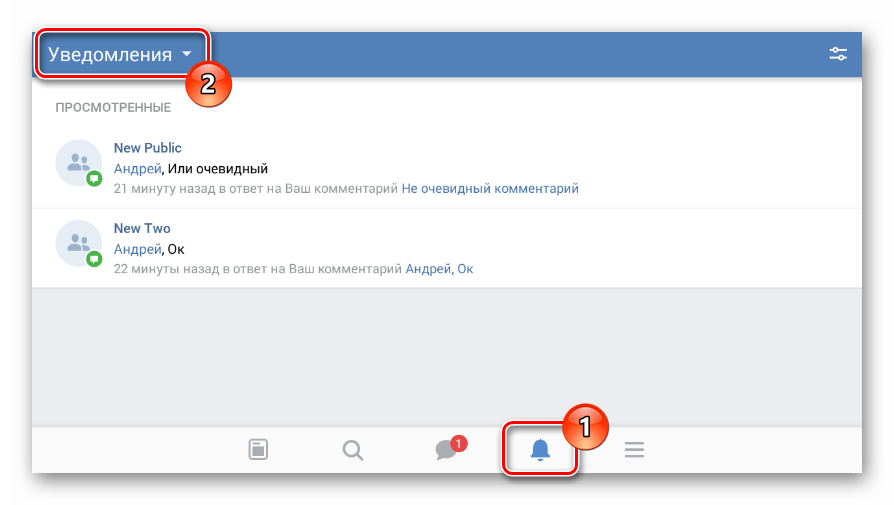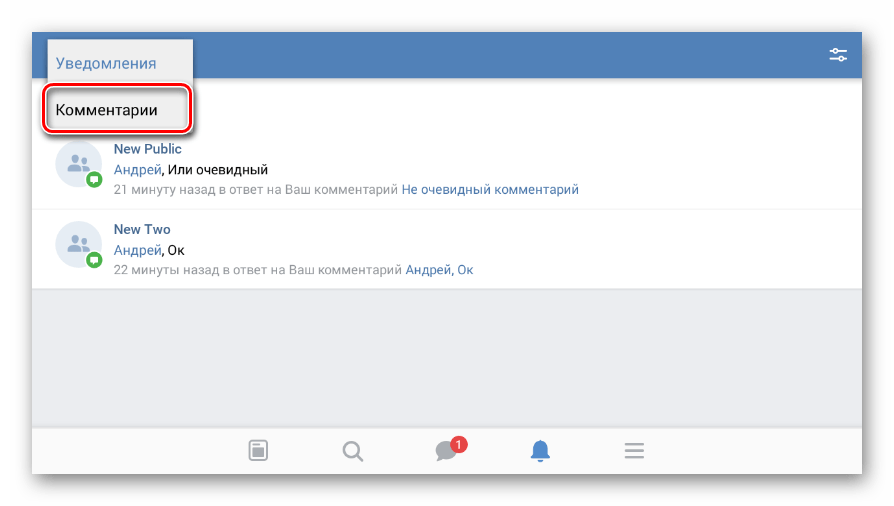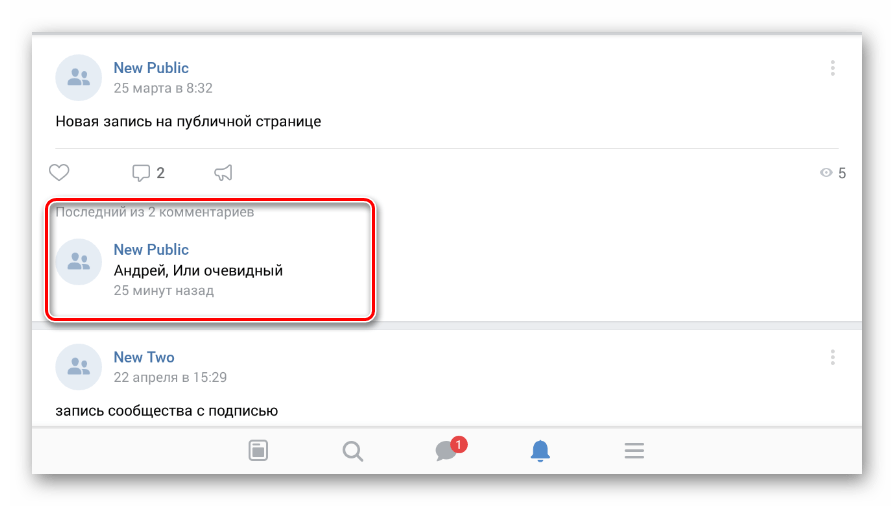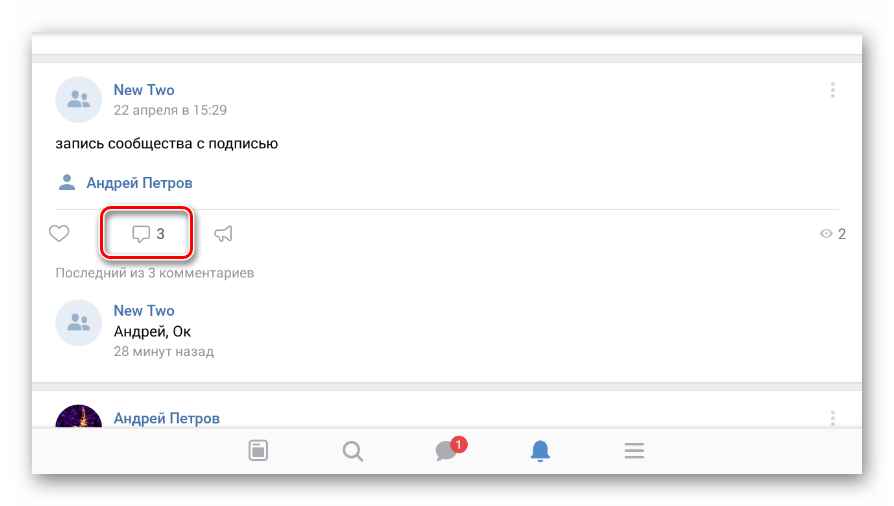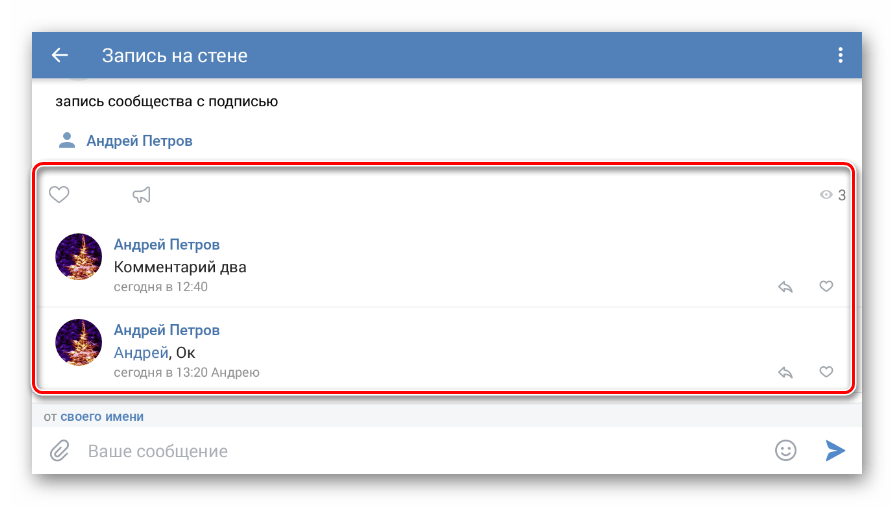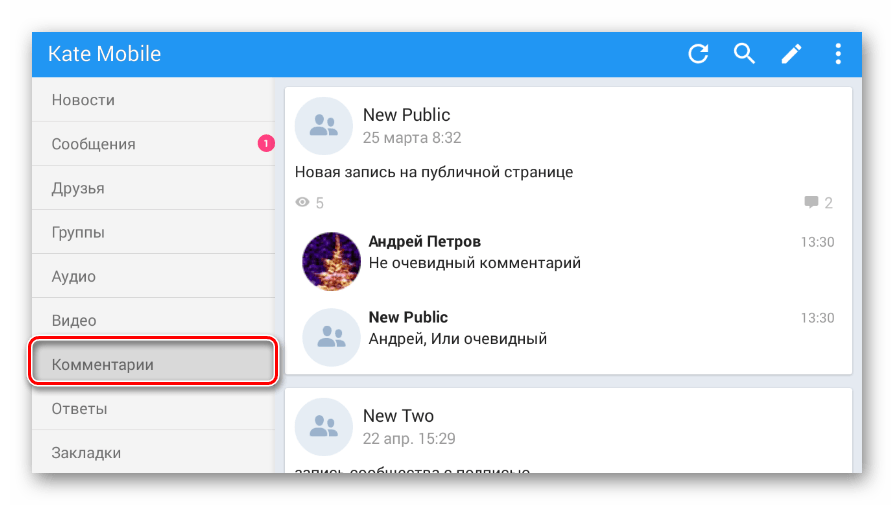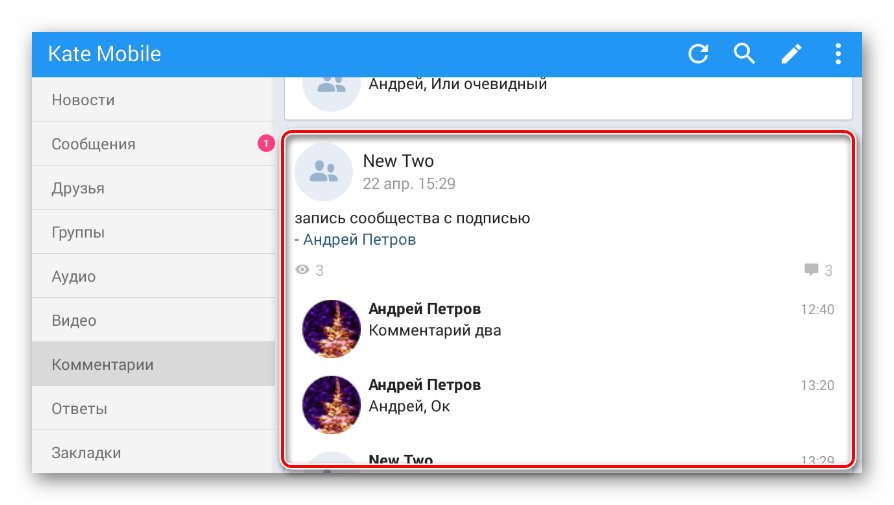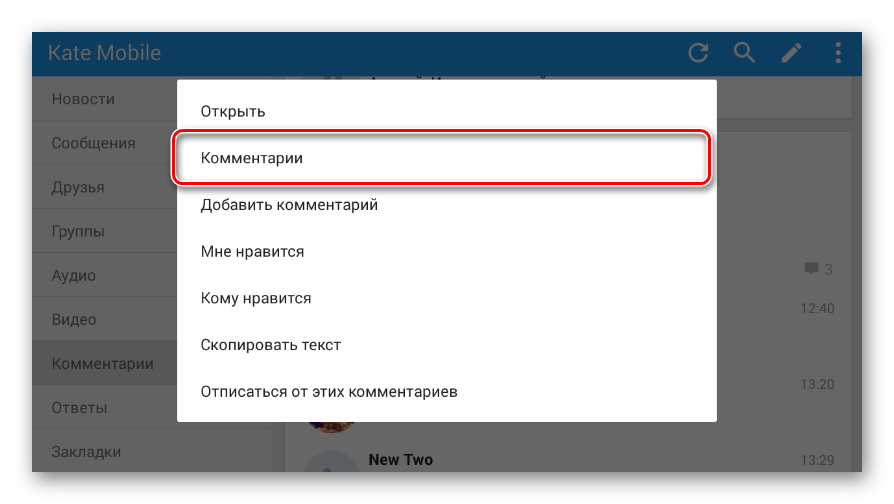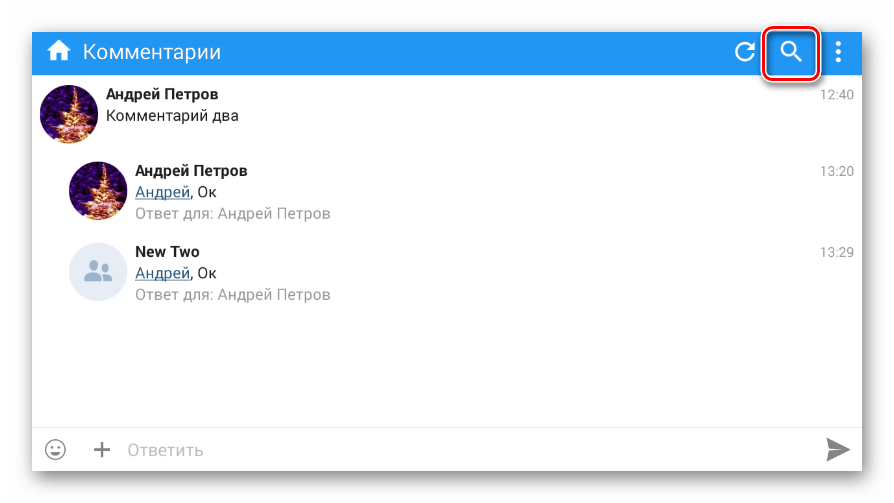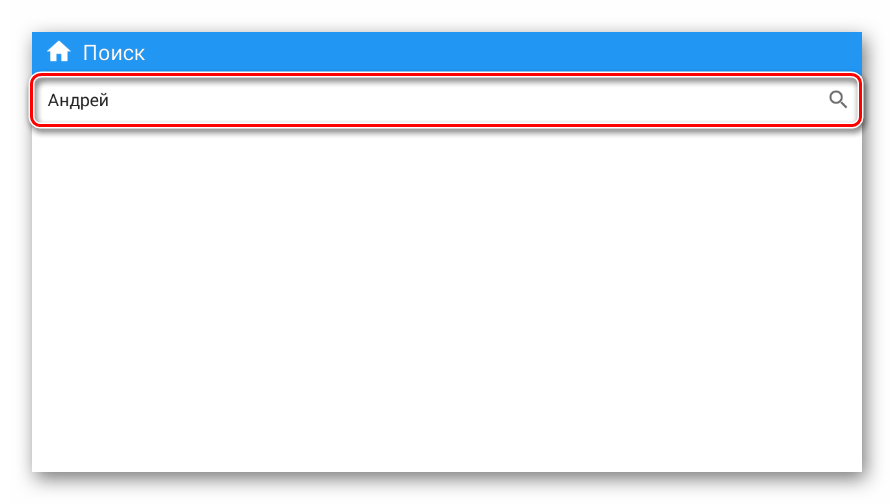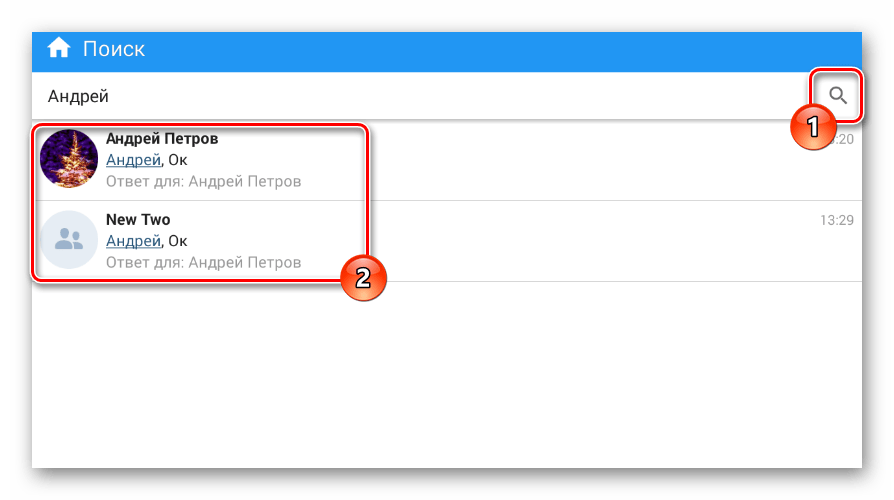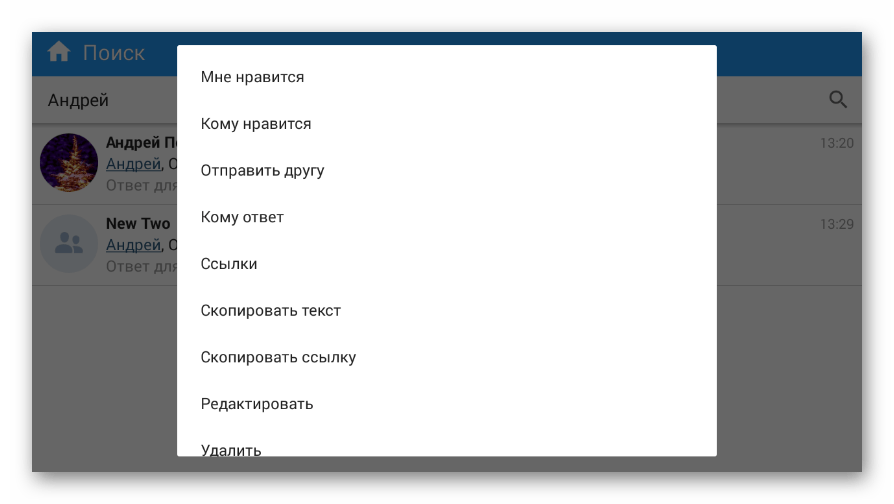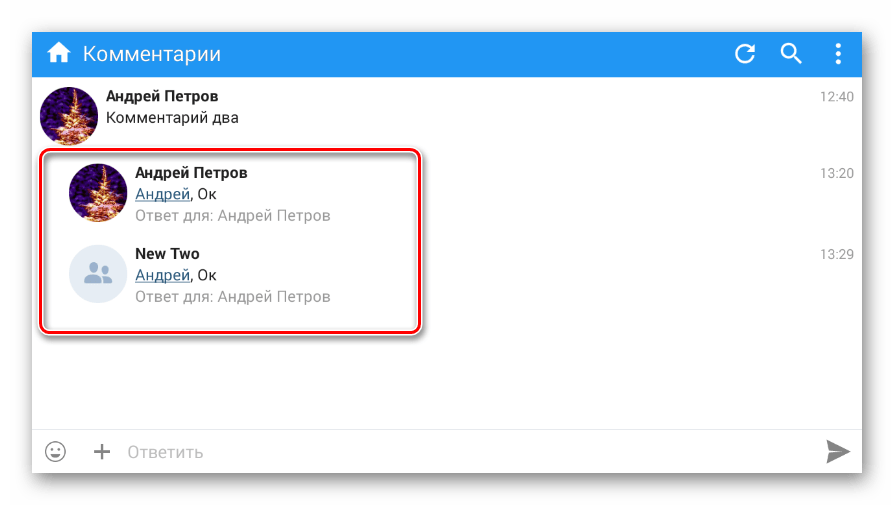|
Где посмотреть свои отзывы на Вайлдберриз? Где посмотреть отзывы на Wildberries? Где на Вайлдберриз посмотреть свои отзывы? Где в Wildberries найти все свои отзывы? Сайт ВайлдБерриз – это, пожалуй, один из самых главных торговых сайтов на территории постсоветского пространства. Серьезную конкуренцию ему могут составить только озон или алиэкспресс. После покупки товара на ВайлдБерриз вы можете оставить о нем отзыв – описать все положительные или отрицательные стороны товара. Сделать это можно на странице самого товара, но эта функция доступна только в том случае, если вы действительно заказывали этот товар. Для того, чтобы увидеть все свои отзывы на сайте ВайлдБерриз зайдите в раздел “Социальные” – этот знак выглядит как символ “Класс” – поднятый большой палец. Там далее зайдите в “Мои отзывы” и читайте свои отзывы сколько угодно. Там отображаться как недавние ваши отзывы, так и старые. автор вопроса выбрал этот ответ лучшим -Lava- 10 месяцев назад Ответ на вопрос зависит от того, приложение или сайт используете вы. Если у вас установлено приложение, тогда найти свои отзывы можно через ярлый «Профиль» (снизу экрана). Кликнув на него откроется меню, где необходимо выбрать «Отзывы и вопросы». В этом разделе вы и найдёте свои отзывы. Если же вы используете сайт, а не приложение тогда вам следует кликнуть на слово «Социальные» под шапкой сайта. Желаю вам успехов в освоении меню сайта (приложения) данного интернет магазина. Petlana 10 месяцев назад В последнее время стала чаще заказывать на сайте Wildberris. Заглядываю я туда с мобильника, приложение себе на смартфон не скачивала. Нравится, что на сайте можно не только почитать отзывы покупателей, но и оставить свое собственное мнение о своей покупке. Правда я пока написала всего один отзыв на товар. Посмотреть свои отзывы с телефона очень легко. Необходимо войти в свой профиль. А потом прокрутить страничку вниз. В самом низу есть раздел “Отзывы и вопросы”, нажимаем и там будут отображаться все отзывы, все заданные вопросы, а так же ответы на них. Двумя нажатиями все решается, сначала Профиль, затем Отзывы и все. СнежнаяЗима более года назад Разделы, где находятся собственные отзывы, на сайте и в приложении называются по-разному. В приложении нужно авторизоваться и нажать на “Профиль” внизу страницы. Откроется личная страница покупателя, где будет вся информация. Свои отзывы можно посмотреть, кликнув на “Отзывы и вопросы”. На сайте иначе, но и там найти свои отзывы довольно просто. Конечно необходимо авторизоваться на сайте с использованием своего номера телефона. Стандартная сиренево-фиолетовая “шапка” сайта располагается вверху. На ней разделы “Профиль”, “Корзина”, “Доставка”. Под этой сиреневой рамкой серая полоса с разными разделами. Именно на ней можно найти раздел “Социальные”, нужно кликнуть на него и откроются те отзывы, которые вы сами писали. Отзывы можно удалять на этой же странице. Svetlyachok zelenook 3 года назад На сайте “Вайлдберриз” есть возможность оставлять свои отзывы о купленном товаре. Зачем это делается? Есть сайты, на которых за отзывы начисляются баллы. На Вайлдберриз отзывы не поощряются бонусами, но зато они помогают другим покупателям легче совершать покупки, а это очень удобно. К сожалению, некоторые товары (одежда, обувь) не соответствуют размерной сетке, заявленной на сайте, а вот с помощью отзывов можно более точно подобрать себе товары данной категории. Да и о качестве вещей тоже можно узнать из отзывов. Именно поэтому большинство покупателей оставляют свои отзывы. Отзывы оставляют о косметике, предметах быта, одежде, обуви, детских товарах и т.д. Иногда возникает потребность посмотреть свои отзывы. Это можно сделать так: Входим во вкладку “Социальные” (значок поднятый вверх большой палец”) и выбираем “Мои отзывы”. Там отражены все ваши отзывы. Чёрная Луна 10 месяцев назад На сайте “Вайлдберриз”, как и на сайте любого другого интернет-магазина, например, алиэкспресс, существует такой раздел как “отзывы”. Здесь можно оставить свое впечатление и рекомендации о товаре. И как и в любом другом интернет-магазине, на “Вайлдберриз” можно быстро увидеть все написанное. Найти раздел “отзывы” достаточно просто. Для этого нужно выбрать значок “профиль”, он находиться в правом верхнем углу экрана. После наведения на него выплывет меню, где есть пункт “отзывы и вопросы”. Можно выбрать его сразу же, а можно сначала зайти в сам профиль и в одной из вкладок наверху нажать на “отзывы”. В этом раздели вы найдете полный список отзывов о товаре, которые года-либо писали на сайте под данным именем. yurko78 9 месяцев назад Торговая площадка Wildberries не зря считается одной из самых популярных, ведь здесь можно найти практически любой товар, по очень хорошей цене. Как и на любой такой платформе, пользователь Вайлдберриз прежде чем сделать покупку обязательно смотрит рейтинг продавца и читает отзывы, а после покупки можно оценить качество товара по пятизвёздочной шкале, тем самым вы поможете другим покупателям понять стоит покупать товар или нет. Если же отвечать на поставленный вопрос, где найти свои отзывы в Вайлдберриз, то здесь нет ничего сложно. Вам нужно зайти в личный кабинет и найти вкладку “Отзывы и Вопросы” переходите в нее и видите написанные вами отзывы. Илта 9 месяцев назад На сайте Вайлдберриз раньше было действительно непонятно где искать отзывы, они были “спрятаны” во вкладке “социальные”. Однако сейчас все отзывы можно найти в личном кабинете. Они видны прямо сразу. Для начала необходимо получить код на телефон контактный. Его попросят указать для входа на сайт. Далее нажимаем внизу иконку человечка и переходим в свой профиль. Немного листаем вниз и видим уже нужную нам вкладочку. Она называется “Отзывы и вопросы”. Если на вкладку нажать эту, то сразу перейдёте к своим отзывам или вопросам, которые оставляли на сайте. Отзывы оставлять можно только на те товары, которые вы приобрели на сайте. ralinaa более года назад Интернет-магазин вайлберриз пользуется большой попурностью у покупателей. Вы можете совершать покупки не выходя из дома. После того как вы приобрели товар, то вы можете оставить свой отзыв. Это поможет другим людям сделать правильный выбор. Так как некоторые товары могут не соответствовать оригиналу. Свой отзыв вы можете оставить в разделе «Мои покупки». Выбираете свою покупку и пишете любой отзыв. Просто оставить отзыв на покупку, которую вы не приобретали у вас не получиться. Вы можете писать свой отзыв только на те вещи, которые вы купили. Написать вы можете как положительный, так и отрицательный отзыв. 88SkyWalker88 10 месяцев назад “Вайлдберриз” – это популярный интернет-магазин, в котором можно заказать буквально все, начиная от продуктов питания, заканчивая электроникой. Каждый покупатель имеет право оставить отзыв о купленном товаре. Можно оценить товар, максимально поставив пять звездочек, написать личные впечатления, также прикрепить фотографии. Функция “написать отзыв” станет доступно только после того, как Вы приобрели товар, также в случае отказа можно написать причину. Найти написанные Вами отзывы можно, зайдя в свой личный кабинет в мобильном приложении. Там заходим в “профиль” и ищем раздел “Мои отзывы и вопросы”. Знаете ответ? |
Вайлдберриз — это популярный маркетплейс, который работает в нескольких странах мира. У него большая аудитория клиентов, мощная логистическая сеть и огромное разнообразие ассортимента. Большое значение для этого маркетплейса имеют отзывы клиентов. Именно исходя из них, покупатели решают, стоит ли приобретать тот или иной товар. Каждый покупатель Вайлдберриз может оставить свой отзывы на странице магазина или даже спросить продавца о товаре, чтобы получить консультацию. В этой статье рассмотрим, как посмотреть свои отзывы, оставленные в маркетплейсе Вайлдберриз.
Содержание
- Где находятся мои отзывы в Вайлдберриз?
- Что можно сделать со своими отзывами в Вайлдберриз?
- Что делать, если мой отзыв на Вайлдберриз не появился?
Где находятся мои отзывы в Вайлдберриз?
Необходимость посмотреть свои отзывы возникает у покупателей по нескольким причинам:
- Во-первых, если оставил негативный отзыв, хочется посмотреть, не удалили ли его.
- Во-вторых, другие люди могут реагировать на ваш отзыв, ставил лайк или дизлайк, и посмотреть, как реагируют тоже бывает очень интересно.
- В-третьих, в отзывах можно писать не только своё мнение о продукте, если купил его, но также и задать вопрос продавцу до покупки. И чтобы прочитать ответ, тоже приходится искать страницу с отзывами.
- В-четвертых, если оставили негативный отзыв, а потом продавец решил проблему, в связи с которой возник этот негатив, то данный отзыв надо удалить, а, соответственно, найти его. В общем, причины искать свой отзыв на Вайлдберриз у каждого свои. Рассмотрим, как их найти.
Есть несколько способов увидеть свой отзыв или вопрос о товаре. Первый из них — это найти в магазине тот товар, где вы оставили отзыв, и там увидеть его. Если вы оставляли отзыв на товар, который покупали, то сможете найти его в списке своих заказов. Если задавали вопрос, на товар, который ещё не покупали, то можно увидеть его в блоке с ранее просмотренными товарами, либо просто найти его заново по поиску.
Также есть более системные способы найти свои отзывы и вопросы к товарам Вайлдберриз. В личном кабинете для этого есть специальный раздел. Чтобы посмотреть свои отзывы и вопросы на компьютере, зайдите на сайт Wildberries, авторизуйтесь в личном кабинете со своим номером телефона, именно в том профиле, откуда оставляли отзыв или задавали вопрос. Затем перейдите в раздел «Социальные».
В нём вы увидите все отзывы, которые оставляли к товарам, а также вопросы, что задавали продавцам. Кроме того тут можно видеть ответы продавцов на заданные вопросы и продолжать переписку, задавая дополнительные вопросы.
На смартфоне увидеть свой отзыв в Вайлдберриз тоже можно. Но в мобильном приложение всё совсем по другому, не так как на компьютере. Чтобы увидеть отзывы и вопросы в маркетплейсе, авторизуйтесь в приложении в своём профиле, а потом зайдите в него. Затем прокрутите страницу в самый низ и тапните на раздел «Отзывы и вопросы».
Тут находятся все оставленные вами отзывы и вопросы.
В этом видео показывается, как удалить отзыв на Вайлдберриз с мобильного:
Что можно сделать со своими отзывами в Вайлдберриз?
На странице со своими отзывами и вопросами вы можете управлять собственными сообщениями. А именно, вам доступны следующие операции:
- Можно удалить свой отзыв или вопрос. Например, это бывает часто нужно в тех случаях, когда покупатель оставляет негативный отзыв. Затем продавец на него реагирует и исправляет ситуацию, устраняет проблему от которой возник негатив. И тогда покупателю предлагается удалить свой отзыв.
- В этом разделе можно смотреть, сколько лайков или дизлайков набрали ваши отзывы.
- Тут можно видеть ответы на ваши отзывы от продавца и других покупателей. Некоторые из них могут задать встречные вопросы вам.
- На этой странице вы можете видеть также и ответы от продавцов, если в отзывах к товару задавали им вопросы, а также можете продолжать беседу и задавать дополнительные вопросы, если они остались. Эта не личная переписка, она будет видна и остальным покупателям тоже.
На странице с отзывами нельзя редактировать своё сообщение. Если вы хотите что-то изменить в нём, то придётся удалить отзыв и написать его заново.
Вам может быть это интересно: Как считается процент выкупа в Вайлдберриз.
Что делать, если мой отзыв на Вайлдберриз не появился?
Во-первых, следует знать, что отзывы, а также вопросы продавцам не публикуются сразу же. Они проходят модерацию, которая занимает до 24 часов, но обычно это происходит в течение первый 3-5 часов. Во-вторых, отзыв может не пройти модерация и тогда он не появится на странице товара.
Отзыв или вопрос может быть отклонён по следующим причинам:
- Отзыв будет отклонён, если в нём речь идёт не о том, товаре, к которому он написан.
- К отзыву можно добавить фотографии. И он будет отклонён, если в центре внимания на фото не будет товара, если изображение плохого качества и если изображений будет больше пяти.
- Отзыв не примут, если в нём содержатся ссылки на другие товары, магазины или другие внешние ссылки.
- Отзыв будет отклонён, если в его тексте содержатся оскорбления и нецензурные выражения и если в нём есть фото, которое несёт оскорбительный или не цензурный характер.
- Нельзя писать отзывы, в котором все слова написаны большими буквами для привлечения внимания. Он не будет принят.
Отзывы, которые несут в себе здоровую критику товара и продавца, не могут быть отклонены. Это не причина отказа в публикации.
Эти требования модерации, касаются не только отзывов, но и вопросов продавцам, оставленных в карточке товара.
Как найти свой отзыв на яндекс
– Все просто и понятно
Оставлять свои отзывы в сервисах Яндекс, например, на картах или в маркете, могут лишь зарегистрированные пользователи. Бывает, что по прошествии какого-то времени возникает необходимость освежить в памяти собственное мнение о фирме или товаре, оставленное на просторах Интернета. Если не удалось вспомнить, где именно, когда и о каком конкретном товаре были написаны положительные или отрицательные строки, существует возможность искать комментарии не в сервисе, там их количество от разных авторов может доходить до нескольких тысяч, а непосредственно в своем аккаунте.
Прежде всего, необходимо выполнить вход в свою учетную запись Yandex – ввести в соответствующее поле логин (адрес электронной почты или привязанный к ней номер мобильного телефона) и пароль.
Если ключ потерян или забыт, то можно войти по коду, присланному в SMS-сообщении, а затем поменять пароль и для удобства сохранить его в браузере (по желанию).
Войдя в аккаунт, нужно найти строчку “Мои Отзывы” и щелкнуть по ней мышкой, после чего откроется страница со всеми опубликованными отзывами. По каждому из них также доступна информация о том, сколько было просмотров, в том числе за последнюю неделю, количество лайков, подписок и подписчиков.
Итак, найти публикацию на Яндексе проще простого, надо лишь зайти в “учетку” и найти в ней соответствующий раздел. После просмотра целесообразно выйти из аккаунта.
Видео обзор
| Все(5) |
|---|
Рекомендую друзьям: Да
Автор:

Как посмотреть отзывы, которые я оставляла на Авито? СРОЧНО!!!!
беобабрт
Знаток
(365),
закрыт
1 месяц назад
Ivan Sviridov
Мыслитель
(8757)
1 месяц назад
это невозможно. единственный способ – это посмотреть в своей истории переписок, с чем вы общались, и искать по объявлениям тех продавцов и там находить свои отзывы. иначе не представляю.
Содержание
- Официальный сайт
- Способ 1: Раздел «Новости»
- Способ 2: Система уведомлений
- Мобильное приложение
- Способ 1: Уведомления
- Способ 2: Kate Mobile
- Вопросы и ответы
Вы, как пользователь социальной сети ВКонтакте, могли сталкиваться с необходимостью поиска ранее оставленных сообщений в каких-либо разделах сайта. Далее по ходу статьи мы расскажем о том, как найти свои комментарии, вне зависимости от места их расположения.
Официальный сайт
Полноценная версия сайта позволяет выполнить поиск комментариев двумя способами, в каждом из которых используются стандартные возможности сайта.
Способ 1: Раздел «Новости»
Наиболее быстрый способ поиска комментариев заключается в использовании специального фильтра, предусмотренного по умолчанию в разделе «Новости». При этом прибегнуть к методу можно даже в тех случаях, когда вы вовсе не оставляли комментарии или они были удалены.
- В главном меню выберите пункт «Новости» или кликните по логотипу ВКонтакте.
- С правой стороны найдите навигационное меню и перейдите к разделу «Комментарии».
- Здесь вам будут представлены все записи, под которыми вы когда-либо оставляли сообщения.
- Для упрощения процесса поиска вы можете воспользоваться блоком «Фильтр», отключив те или иные разновидности записей.
- От любой записи на представленной странице возможно избавиться, наведя курсор мыши на иконку «…» и выбрав пункт «Отписаться от комментариев».
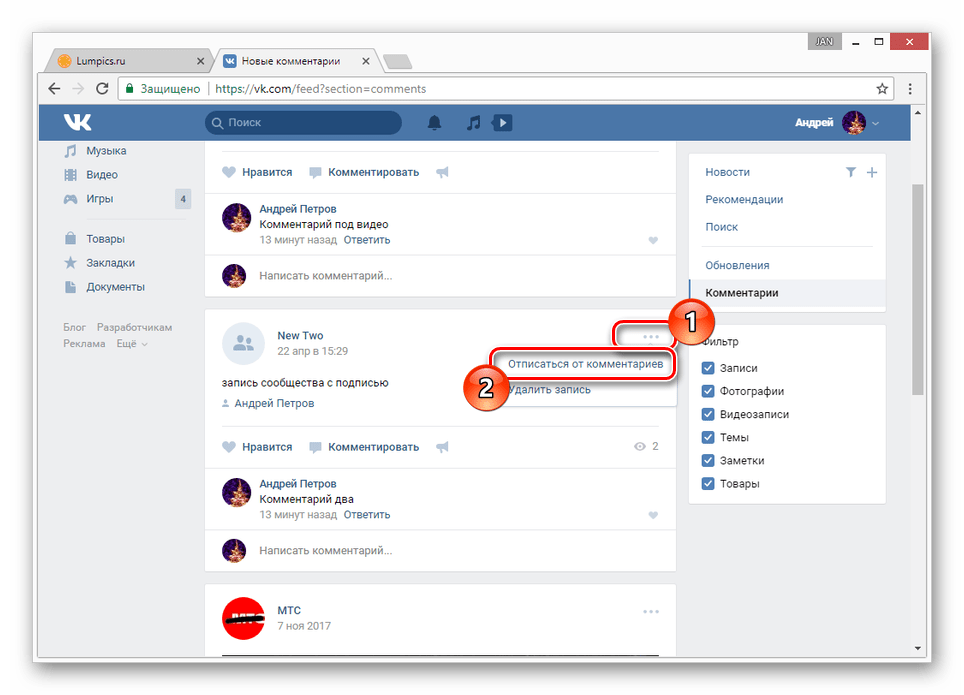
В тех случаях, когда под найденным постом опубликовано слишком много комментариев, вы можете прибегнуть к стандартному поиску в браузере.
- Под строкой с заголовком кликните правой кнопкой мыши по ссылке с датой и выберите пункт «Открыть ссылку в новой вкладке».
- На открывшейся странице вам нужно пролистать весь список комментариев до самого конца, используя для этого скроллинг колесиком мыши.
- Завершив указанное действие, на клавиатуре нажмите сочетание клавиш «Ctrl+F».
- Впишите в появившееся поле имя и фамилию, указанные на вашей странице.
- После этого вы будете автоматически перенаправлены к первому найденному комментарию на странице, который вы ранее оставляли.
Примечание: Если комментарий оставил пользователь с точно таким же именем, что указано у вас – результат также будет отмечен.
- Вы можете быстро переключаться между всеми найденными комментариями, используя стрелочки рядом с поисковым полем браузера.
- Возможность поиска будет доступна лишь до тех пор, пока вы не покинете страницу с загруженным списком комментариев.
Четко следуя инструкции и проявляя достаточно внимательности, вы не столкнетесь с проблемами при таком методе поиска.
Способ 2: Система уведомлений
Этот метод хоть и не сильно отличается от предыдущего по принципу работы, но все же позволяет искать комментарии лишь тогда, когда запись как-либо обновляется. То есть чтобы найти свое сообщение, в разделе с оповещениями уже должен находиться нужный пост.
- Находясь на любой странице сайта ВКонтакте, кликните по иконке с колокольчиком на верхней панели инструментов.
- Здесь воспользуйтесь кнопкой «Показать все».
- С помощью меню в правой части окна переключитесь на вкладку «Ответы».
- На этой странице будут отображаться все наиболее свежие записи, под которыми вы когда-либо оставляли свои комментарии. При этом появление поста в указанном списке зависит исключительно от времени его обновления, а не даты публикации.
- Если вы удалите или оцените комментарий на этой странице, то же самое произойдет и под самим постом.
- Для упрощения вы можете воспользоваться ранее упомянутым поиском в браузере, используя в качестве запроса слова из сообщения, дату или любое другое ключевое слово.

На этом данный раздел статьи мы заканчиваем.
Мобильное приложение
В отличие от сайта, приложение предоставляет лишь один метод поиска комментариев стандартными средствами. Однако даже так, если вам по каким-либо причинам недостаточно базовых возможностей, можно прибегнуть к стороннему приложению.
Способ 1: Уведомления
Этот способ является альтернативой тем, что описаны в первой части статьи, так как нужный раздел с комментариями располагается непосредственно на странице уведомлений. Более того, такой подход по праву можно считать более удобным, нежели возможности сайта.
- На нижней панели инструментов кликните по значку с изображением колокольчика.
- В верхней части экрана раскройте список «Уведомления» и выберите пункт «Комментарии».
- Теперь на странице будут отображены все посты, под которыми вы оставляли комментарии.
- Чтобы перейти к общему списку сообщений, кликните по иконке комментария под нужным постом.
- Поиск конкретного сообщения вы можете выполнить только путем самостоятельного скроллинга и просмотра страницы. Ускорить или как-либо упростить данный процесс невозможно.
- Для удаления комментария или отписки от новых уведомлений раскройте меню «…» в области с постом и выберите нужный вариант из списка.
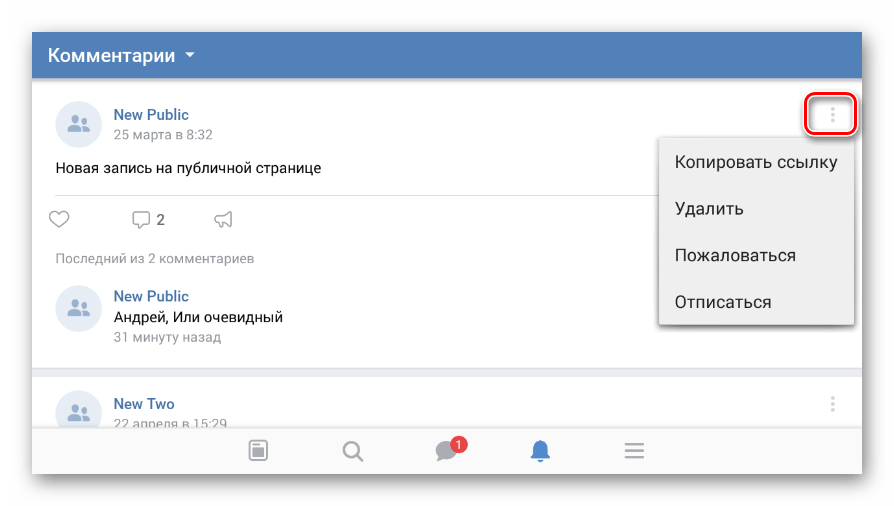
Если представленный вариант вас не устраивает, вы можете несколько упростить процесс, прибегнув к следующему способу.
Способ 2: Kate Mobile
Приложение Kate Mobile знакомо многим пользователям ВКонтакте из-за того, что предоставляет множество дополнительных возможностей, включая режим невидимки. Как раз к числу таких дополнений можно отнести отдельно выведенный раздел с комментариями.
- Через начальное меню откройте раздел «Комментарии».
- Тут вам будут представлены все записи, под которыми вы оставляли сообщения.
- Кликнув по блоку с каким-либо постом, выберите из списка пункт «Комментарии».
- Чтобы найти свой комментарий, нажмите по иконке поиска на верхней панели.
- Заполните текстовое поле в соответствии с именем, указанным в анкете вашего аккаунта.
Примечание: В качестве запроса можно использовать ключевые слова из самого сообщения.
- Начать поиск можно, нажав по значку в конце того же поля.
- Кликнув по блоку с результатом поиска, вы увидите меню с дополнительными возможностями.
- В отличие от официального приложения, Kate Mobile по умолчанию группирует сообщения.
- Если эта функция была отключена, вы можете активировать ее через меню «…» в верхнем углу.
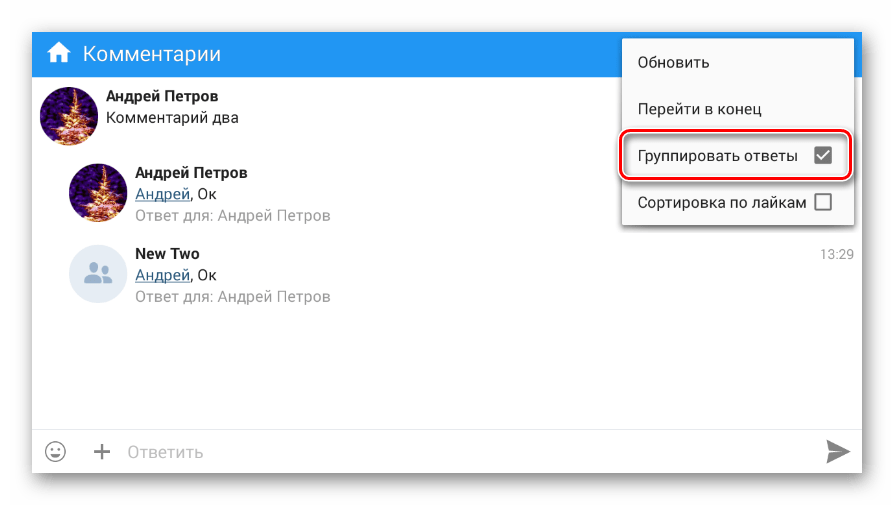
Так или иначе помните, что поиск не ограничивается одной вашей страницей, из-за чего среди результатов могут быть и чужие сообщения.
Еще статьи по данной теме: